* 主体类型
* 企业名称
* 信用代码
* 所在行业
* 企业规模
* 所在职位
* 姓名
* 所在行业
* 学历
* 工作性质
请先选择行业
您还可以选择以下福利:
行业福利,领完即止!

下载app免费领取会员


要画一个弧形的汽车坡道,它下面有结构柱和梁,那么如何让梁、柱跟随坡道的标高走呢?

1、先根据标高,把弧形坡道板画出来。
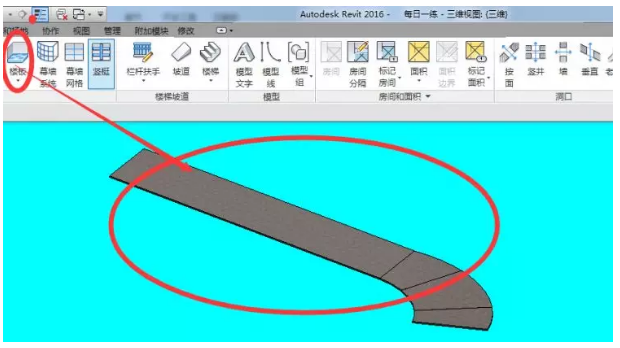
2、根据需要把柱子和梁画出来。

3、选择绘制的所有柱,使用“修改/结构柱”选项卡下“附着顶部/底部”命令,参数简单设置一下,将柱附着到楼板,完成后如下图。
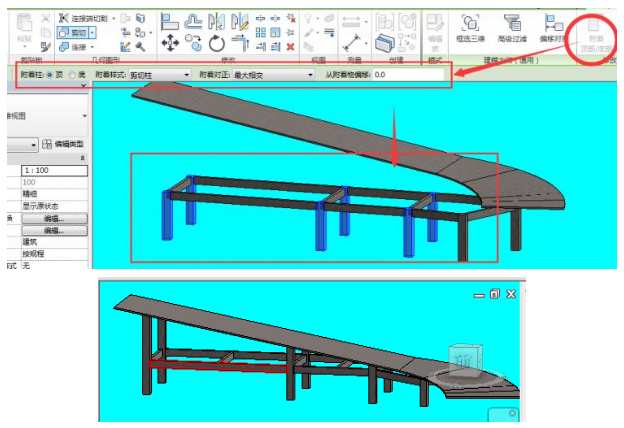
4、下面选择梁,在属性栏中的“起点附着类型”和“终点附着类型”都设为“距离”,“起点附着距离”和“终点附着距离”都为“0”,然后就可以了。
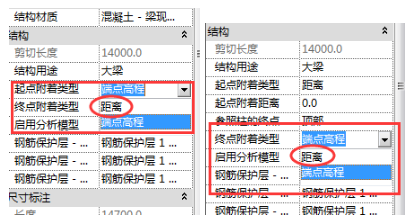
三维效果如图所示。
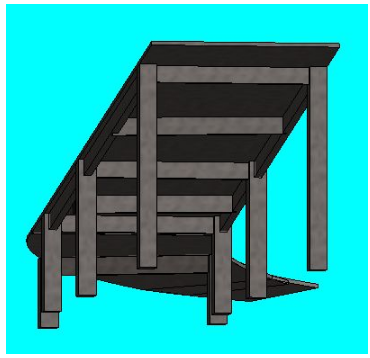
意义:通过学习上述文章,可以快速的对进行修改,使其附着到相对应的楼板上,方便建模,加快建模速度。
文章来源:益埃毕教育
本文版权归腿腿教学网及原创作者所有,未经授权,谢绝转载。

- Revit技巧 | 在Revit中如何复制贴花类型?
- Revit技巧 | Revit中链接绑定无响应的修复方法
- Revit技巧 | Revit 2018缺少立面视图功能
- Revit技巧 | Revit中如何修改图元材质外观?
- Revit技巧 | Revit线条画法有哪些?Revit内线条成型的做法
- Revit技巧 | Revit剪切怎么做?如何在Revit中操作柱和板的剪切?
- Revit技巧 | revit如何给墙体贴材质?Revit制作多种材质墙体的方法教程
- Revit技巧 | 将Revit结构柱绘制到建筑平面中
- Revit技巧 | 大坝建模步骤利用Revit
- Revit技巧 | Revit官方教程丨定义自定义渲染质量
相关下载

















































